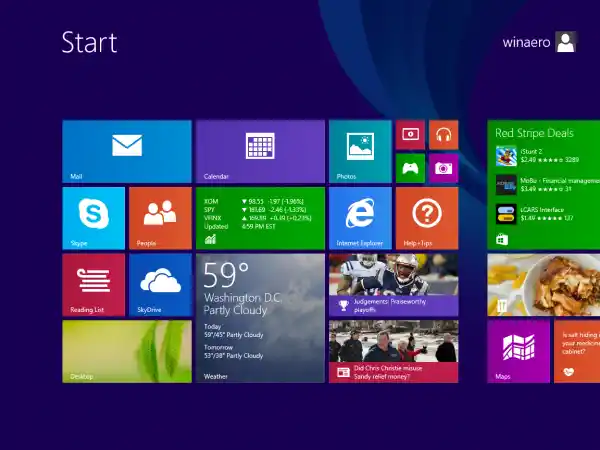시작 화면에서는 고정된 앱 및 타일과 관련된 거의 모든 데이터를 다음 파일에 보관합니다.
|_+_|appsFolder.itemdata-ms 파일을 찾으려면 다음 방법을 사용할 수도 있습니다.
- 누르다승리+R키보드의 키. '실행' 대화상자가 화면에 표시됩니다.
- 다음을 입력하세요:|_+_|
팁: Windows 8의 셸 명령 전체 목록에서 셸 명령의 전체 목록을 확인할 수 있습니다.
시작 화면 레이아웃을 재설정하려면 다음과 같은 간단한 단계를 수행해야 합니다.
- 탐색기를 종료합니다.
- appsFolder.itemdata-ms 파일을 삭제합니다.
- 탐색기를 실행합니다.
그것이 어떻게 이루어질 수 있는지 봅시다.
내용물 숨다 탐색기 종료 탐색기를 다시 실행하세요.탐색기 종료
Explorer 셸을 떠나기 전에 관리자 권한 명령 프롬프트를 열고 다음을 입력하세요.
|_+_| 이 창을 닫지 말고 열어두십시오. 잠시 후에 사용하게 됩니다.
이 창을 닫지 말고 열어두십시오. 잠시 후에 사용하게 됩니다.
Explorer 셸을 종료하려면 작업 표시줄이나 시작 메뉴에서 비밀 '탐색기 종료' 컨텍스트(마우스 오른쪽 버튼 클릭) 메뉴 항목을 사용하세요. 이에 대해서는 다음 문서에 잘 설명되어 있습니다.Windows에서 탐색기 셸을 올바르게 다시 시작하는 방법'.
 바탕화면 배경화면과 작업 표시줄이 사라집니다.
바탕화면 배경화면과 작업 표시줄이 사라집니다.

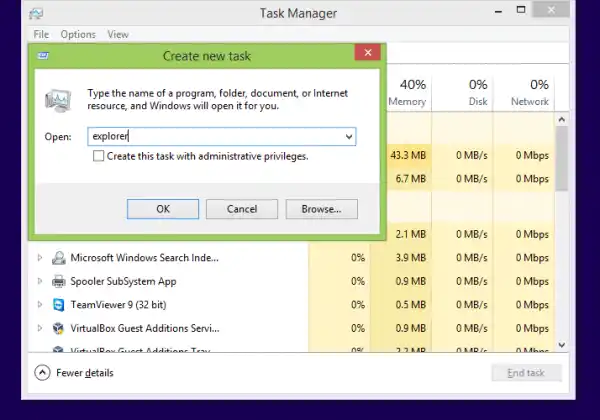 그게 다야. 작업 표시줄이 다시 나타납니다. 지금 시작 화면으로 전환하면 레이아웃이 재설정된 것을 볼 수 있습니다.
그게 다야. 작업 표시줄이 다시 나타납니다. 지금 시작 화면으로 전환하면 레이아웃이 재설정된 것을 볼 수 있습니다.
재설정 전 시작 화면의 모습은 다음과 같습니다.
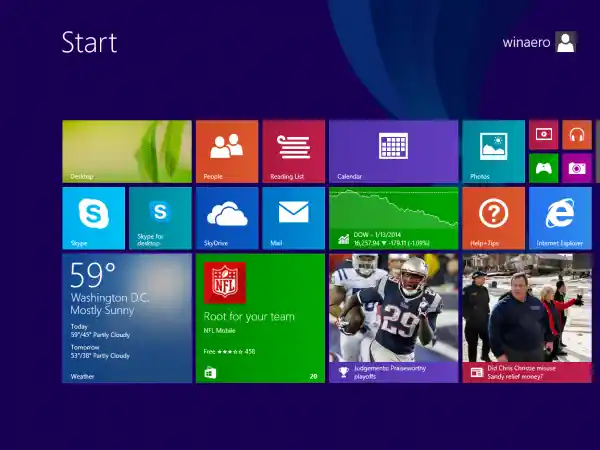 재설정 후에는 Windows를 새로 설치하고 처음으로 로그인했을 때의 모습과 같습니다.
재설정 후에는 Windows를 새로 설치하고 처음으로 로그인했을 때의 모습과 같습니다.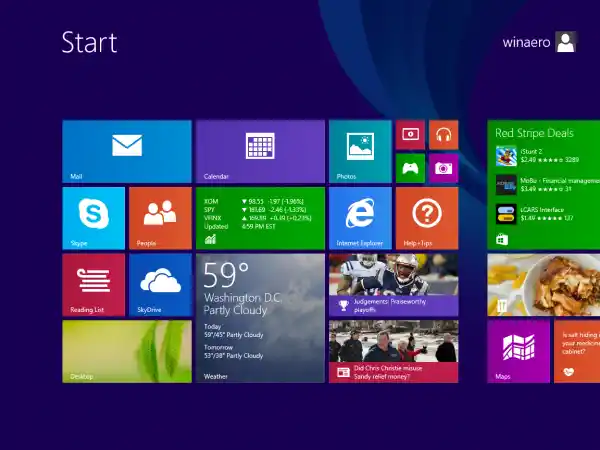
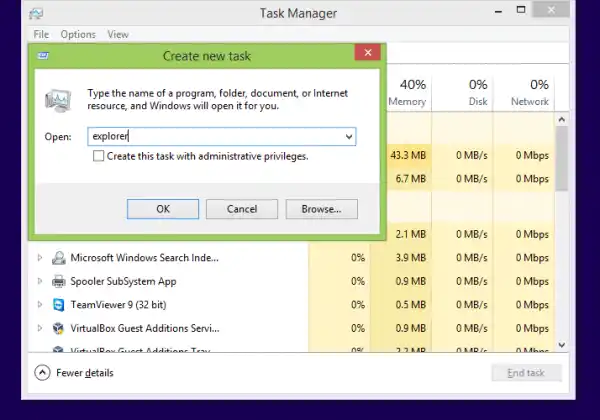 그게 다야. 작업 표시줄이 다시 나타납니다. 지금 시작 화면으로 전환하면 레이아웃이 재설정된 것을 볼 수 있습니다.
그게 다야. 작업 표시줄이 다시 나타납니다. 지금 시작 화면으로 전환하면 레이아웃이 재설정된 것을 볼 수 있습니다.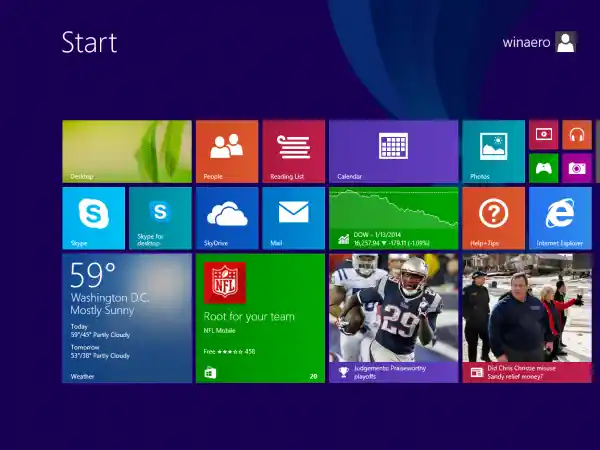 재설정 후에는 Windows를 새로 설치하고 처음으로 로그인했을 때의 모습과 같습니다.
재설정 후에는 Windows를 새로 설치하고 처음으로 로그인했을 때의 모습과 같습니다.